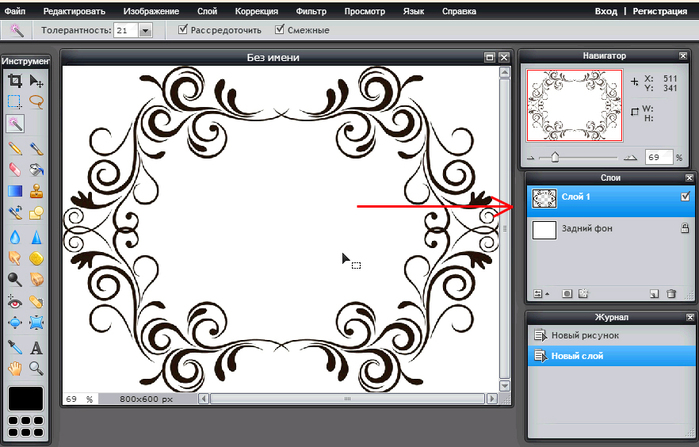-Рубрики
- FAO по ЛИРУ* (26)
- Gimp (10)
- HTML - шпаргалка (17)
- MAIL.RU (9)
- RU-TUBE (1)
- Windows 7 (31)
- YouTube* (37)
- Анимации (33)
- Аудио-запись (99)
- Аудиоплееры HTML5 - Валерий (1)
- Аудиоплееры HTML5- ЛюбашиК\ и др.авторов (61)
- Афоризмы (55)
- Баннеры (3)
- Библиотека* (14)
- Браузер МОЗИЛЛА \ Мозилла-2 (53)
- БРАУЗЕР СЕНТ (6)
- Бродилки Ларисы Гурьяновой (12)
- Бродилки Любаши К. (144)
- Бродилки разные (61)
- Важная информация (148)
- Вечерний кинозал от Ёжички* (25)
- Видео - РУКОДЕЛИЕ разное (140)
- Видео друзей (29)
- Видео-1 (138)
- Видеохостинги - НТМЛ5 (7)
- Википедия (15)
- Генератор рамки (6)
- Генератор ТЕКСТА (62)
- Генератор ЦВЕТА (16)
- Генераторы* (117)
- Города, страны... (107)
- Виртуальные экскурсии (25)
- Декор для постов (36)
- Делаем ВИДЕО - уроки (31)
- Делаем ПЛЕЕРЫ-уроки (98)
- Делаем рамки - уроки (75)
- Делаем Рамки для Группы в ММ (4)
- Делаем ФЛЕШКИ-уроки (20)
- Для блога* (133)
- Для детей (133)
- ДЛЯ СЕБЯ (91)
- ЖЖ (71)
- ЖЗЛ* (383)
- В.Высоцкий (57)
- ЖУРНАЛЫ России - онлайн (6)
- Здоровье (140)
- Зрение (24)
- Суставы,позвоночник... (101)
- Ухо-Горло-Нос (22)
- Здоровье* (372)
- Интересное (644)
- Памятники (7)
- Информеры (62)
- Искусство* (164)
- Календарь\Приветствия (31)
- Картинки для ДЕКУПАЖА (47)
- Клипарт-заготовки (116)
- Клипарты* (52)
- Книги/ аудиокниги/ ПРЕССА (54)
- Кнопки-переходы (42)
- Коллажи с МУЗЫКОЙ (50)
- Компъютер-полезное (173)
- Конвертеры (25)
- Котоматрица (102)
- КУЛИНАРИЯ (125)
- Выпечка (30)
- Заготовки на зиму (28)
- Запеканки (46)
- Сайты кулинарные (23)
- Кулинария* (195)
- МОИ - ПОСТ составила... (343)
- Мои музыкальные подборки (24)
- Музыка (179)
- Музыка - как взять её ссылку (58)
- Музыка - САКСОФОН... (65)
- Музыка из дневника Дм.Шварца (188)
- МУЗЫКА на плеерах** (294)
- Музыка от LAT* (42)
- Музыка от ORFEUS (80)
- Музыка от ST@RIK_51 (15)
- Музыка от Starik51 (9)
- Музыка от WELLAX (25)
- МУЗЫКА ОТ Е-НУН** (149)
- Музыка от Любаши К.\и её работы (402)
- Музыка от О.Фадейкиной* (332)
- Музыка* (63)
- МУЗЫКА-ВИДЕО** (453)
- Я..Сумишевский (26)
- МУЗЫКАЛЬНАЯ ОТКРЫТКА (192)
- Музыкальный сайт* (91)
- Музыка\ Фильмы - от Ёжички** (63)
- Обои на рабочий стол (40)
- ОТКРЫТКИ (73)
- Пермь-Пермский край(бродилка) (62)
- СОЛИКАМСК, район - События (37)
- ПЛЕЙКАСТЫ (66)
- Подсказки от Любашки (35)
- Поздравления (42)
- ПОЗДРАВЛЕНИЯ-ДЕНЬ РОЖДЕНИЯ (180)
- Позитив (42)
- Праздники (193)
- ПРАЗДНИКИ-НОВЫЙ ГОД (143)
- Привет.ру (11)
- Приметы\гороскопы (64)
- Программа Aleo Flash Intro Banner Maker (25)
- Программа Rower Point (27)
- Программа ФотоШОУ (17)
- Программы (скриншоты) (12)
- Программы* (115)
- Программа Paint.NET 4.0.10 (8)
- Работа с КАРТИНКАМИ (74)
- Работы Lukacka - Музыка и разное (10)
- Работы Валентины Иртеговой (10)
- Работы Надюши Моисеевой (320)
- Радикал (12)
- Радио\ радиопередачи (70)
- Разделители (37)
- Рамки (109)
- Рамки - МОИ (12)
- РАМКИ / ПАННО разные (124)
- Рамки для видео (75)
- Рамки для музыки (56)
- Рамки для Рукоделия (14)
- Рамки кулинарные (42)
- Рамки Любаши Котовой (61)
- Рамки от Любаши К. (20)
- Рамки от Надюши (52)
- Рамки поздравительные (109)
- Рамочки ПРОСТЫЕ (144)
- Рамочник (18)
- Релаксация (20)
- Религия (153)
- Рукоделие (293)
- ПАННО (5)
- Рукоделие - КРАКЕЛЮР (3)
- Рукоделие - Вязание (19)
- Рукоделие - Декупаж (68)
- Рукоделие - Игольницы (31)
- Рукоделие - из бисера (23)
- Рукоделие - из кофе (41)
- Рукоделие - из лампочек (2)
- Рукоделие - из ложек (15)
- Рукоделие - из молний (4)
- Рукоделие - из ПРИЩЕПОК\ПАЛОЧЕК от мороженого (16)
- Рукоделие - из ПРОБОК (3)
- Рукоделие - из ТКАНИ (13)
- Рукоделие - из фетра (95)
- Рукоделие - к Пасхе (88)
- Рукоделие - КОРОБОЧКИ разные (58)
- Рукоделие - Оригами (28)
- Рукоделие - полезные советы (103)
- Рукоделие - Скрапбукинг (12)
- Рукоделие - СНЕЖИНКИ разные (45)
- Рукоделие - Трафареты (24)
- Рукоделие - цветы (115)
- Рукоделие из бумаги* (102)
- Рукоделие из КАПРОНА - разное (7)
- Рукоделие из КАРТОНА - разное (17)
- Рукоделие из макарон (8)
- Рукоделие из ШПАГАТА (44)
- Рукоделие из ЯИЧНЫХ ЛОТКОВ (19)
- Рукоделие по стеклянным бутылкам (22)
- Рукоделие- из ФОАМИРАНА (11)
- Рукоделие- МАКРАМЕ (6)
- Рукоделие-Вышивание крестиком (27)
- Рукоделие-ВЫШИВАНИЕ ЛЕНТАМИ (56)
- Рукоделие-Декор бутылок (55)
- Рукоделие-Декор разных БАНОК (35)
- Рукоделие-из конфет (17)
- Рукоделие-из пуговиц (37)
- Рукоделие-к Нов.году (122)
- Рукоделие-канзаши (30)
- Рукоделие-КВИЛЛИНГ (74)
- Рукоделие-КУКЛЫ-обереги (32)
- Рукоделие-ЛЕПКА из разных материалов (84)
- Рукоделие-пластиковые бутылки (65)
- Рукоделие-Плетение из ГАЗЕТ (173)
- Рукоделие-ТОПИАРИИ (15)
- Рукоделие\Валяние (11)
- МК картины из шерсти (7)
- Садоводство (207)
- Овощи (28)
- Сайты дачные (3)
- Цветы комнатные (30)
- Цветы садовые (60)
- Сайты поздравлений (12)
- САЙТЫ полезные (128)
- Сервисы - онлайн (39)
- Скайп (12)
- Слайд-шоу (39)
- Смайлики (15)
- СОВЕТЫ по ведению Дневника (61)
- Советы по КУЛИНАРИИ (44)
- Советы разные ( и бытовые (212)
- Ссылки интернета* (45)
- Стихи (405)
- стихи - на видео и аудио (17)
- Схемы для дневника (166)
- ТАНГО! (105)
- Танцы (86)
- Танцы со звездами (15)
- ТЕЛЕВИДЕНИЕ* (68)
- Тесты (175)
- Удалители программ (13)
- Упражнения\Упражнения на видео (127)
- Уроки Владимира Шильникова (302)
- Уроки Галины Шадриной (85)
- Уроки Ларисы Гурьяновой* (88)
- Уроки Любовь Каренгиной (210)
- УРОКИ от (ЛюбашиК) (67)
- Уроки от Любаши Котовой (39)
- Уроки разных авторов (363)
- ФИЛЬМОТЕКА (252)
- Фильмы ДОКУМЕНТАЛЬНЫЕ (17)
- Фильмы* (308)
- Флеш и аудио плееры от Любаши Каренгиной (14)
- ФЛЕШ* (196)
- ФЛЕШ-заготовки (74)
- Флеш-плееры LanTum2010 (13)
- Флеш-плееры Tuse4ka Natasha (28)
- Флеш-плееры WELLAX (42)
- Флеш-плееры разных авторов (208)
- Флеш\аудио -плееры Marina-Rozina (82)
- Фоны* (94)
- ФОРМУЛЫ разные для поста (50)
- ФОТО \ уроки по фотографии (57)
- Фоторедактор Online Image Editor (80)
- Фоторедакторы (143)
- Фотошоп - онлайн Sumopaint (7)
- Фотошоп* (60)
- ФотоШоу РRO (6)
- Футажи (16)
- Хозяйкам на заметку** (151)
- Хранилища - облачные (3)
- Чистим комп (113)
- Безопасность (35)
- Чистим пёрышки! (59)
- Шрифты (42)
- Юмор (161)
- Яндекс-фотки (115)
-Музыка
- Вечер вдвоём.Романтический саксафон.
- Слушали: 3689 Комментарии: 0
- Chris Botti - The Steps of Positano
- Слушали: 9717 Комментарии: 0
- Танго - бабочка...
- Слушали: 163 Комментарии: 0
- Мелодия небес
- Слушали: 4564 Комментарии: 0
- yakida
- Слушали: 994 Комментарии: 0
-Приложения
 ОткрыткиПерерожденный каталог открыток на все случаи жизни
ОткрыткиПерерожденный каталог открыток на все случаи жизни Photoshop onlineДля того чтоб отредактировать картинку совсем не обязательно иметь фотошоп на комьпьютере. Это можно сделать с помощью приложения online photoshop =)
Photoshop onlineДля того чтоб отредактировать картинку совсем не обязательно иметь фотошоп на комьпьютере. Это можно сделать с помощью приложения online photoshop =) Я - фотографПлагин для публикации фотографий в дневнике пользователя. Минимальные системные требования: Internet Explorer 6, Fire Fox 1.5, Opera 9.5, Safari 3.1.1 со включенным JavaScript. Возможно это будет рабо
Я - фотографПлагин для публикации фотографий в дневнике пользователя. Минимальные системные требования: Internet Explorer 6, Fire Fox 1.5, Opera 9.5, Safari 3.1.1 со включенным JavaScript. Возможно это будет рабо Всегда под рукойаналогов нет ^_^
Позволяет вставить в профиль панель с произвольным Html-кодом. Можно разместить там банеры, счетчики и прочее
Всегда под рукойаналогов нет ^_^
Позволяет вставить в профиль панель с произвольным Html-кодом. Можно разместить там банеры, счетчики и прочее Скачать музыку с LiveInternet.ruПростая скачивалка песен по заданным урлам
Скачать музыку с LiveInternet.ruПростая скачивалка песен по заданным урлам
-Поиск по дневнику
-Друзья
-Статистика
Записей: 14939
Комментариев: 8286
Написано: 40085
Как поменять цвет визитки. Урок по онлайн фотошопу |
Ко мне неоднократно обращались с вопросом, как изменить цвет визитки, о которой шла речь в моём уроке Фотошоп, даже для чайников ну очень просто. Визитки на фото. Я рада, что мой урок оказался востребованным. Поэтому сегодня я решила не писать очередной ответ конкретному своему читателю, а сделать этот маленький пост - дополнение к тому уроку.
Цвет на визитке можно изменить несколькими способами. Я расскажу о самом простом.
1.Откроем нашу визиточку, как новый слой.
2.В палитре слоёв нажимаем кнопочку Стили слоёв (1). В выпавшей табличке Стили слоёв, активируем пункт Внутреннее свечение (2). Затем нажимаем на окошечко Цвет (3).

3. В палитре цвета выбираем нужный цвет. Нажимаем Да.

4. В табличке Стили слоёв начинаем передвигать бегунок, пока весь рисунок станет нужнго цвета. Нажимаем Да.

5. Вы и дальше можете поэкспериментировать с внешним видом вашей визитки, используя пункты меню таблицы Стили слоёв.
Для этого активизируйте нужный пункт меню, встаньте на него и пробуйте менять параметры.

6. Теперь останется только отключить задний, непрозрачный фон и сохранить визиточку в формате png.

О ещё одном способе поменять цвет можно прочитать в моём уроке Онлайн фотошоп с самых азов. Урок6. Работа с текстом в фотошопе. Посмотрите п.9 Там идёт речь, как поменять цвет растрированного текста. Растрированный текст по сути и является рисунком в формате png.
Серия сообщений "Мои уроки по онлайн фотошопу.":
Часть 1 - Фотошоп, даже для чайников ну очень просто.
Часть 2 - Фотошоп, даже для чайников ну очень просто. Визитки на фото.
...
Часть 8 - Видеоприложение к урокам "Онлайн фотошоп с самых азов"
Часть 9 - Онлайн фотошоп с самых азов. Урок6. Работа с текстом в фотошопе.
Часть 10 - Как поменять цвет визитки. Урок по онлайн фотошопу.
Часть 11 - Приложение к урокам по Фотошопу онлайн. Создание круглой рамочки.
| Рубрики: | Фоторедактор Online Image Editor |
| Комментировать | « Пред. запись — К дневнику — След. запись » | Страницы: [1] [Новые] |